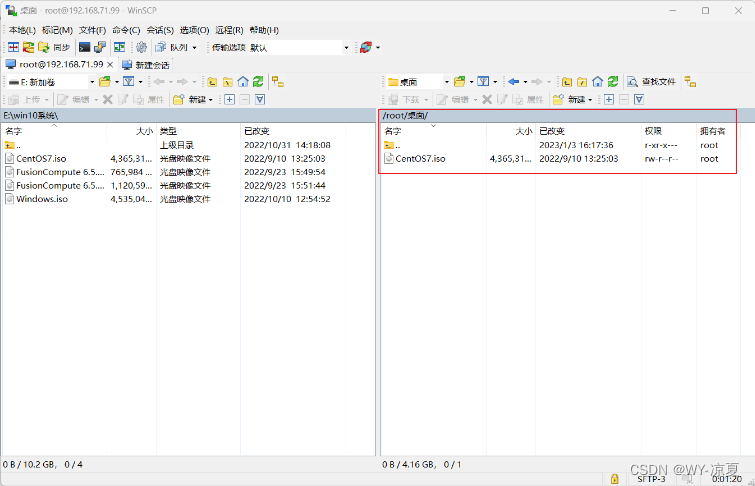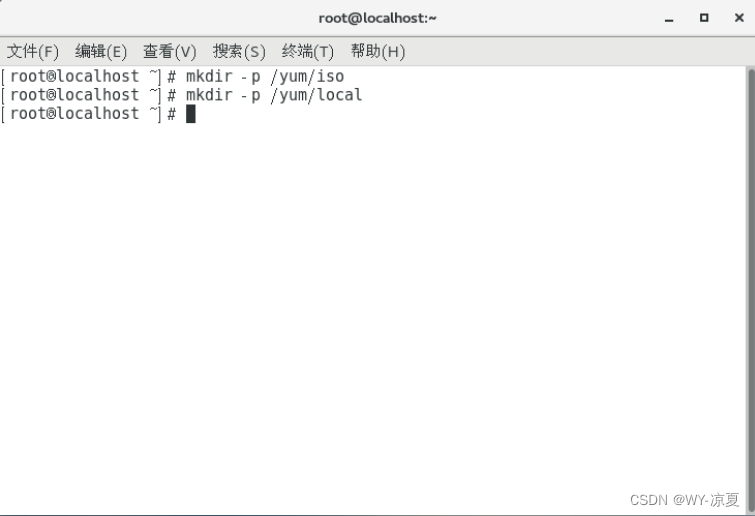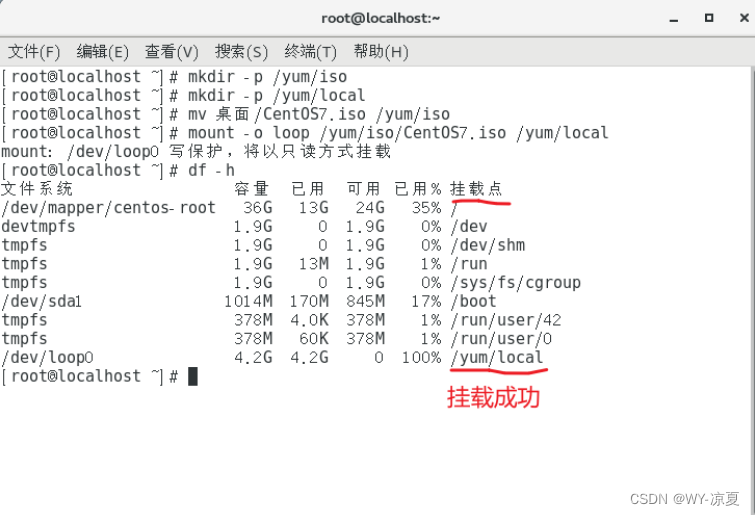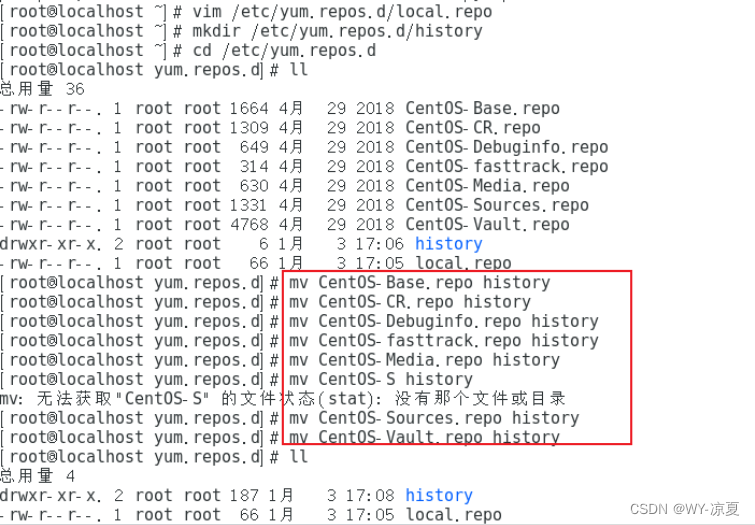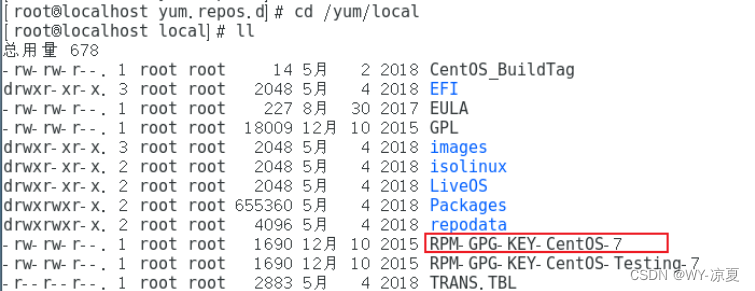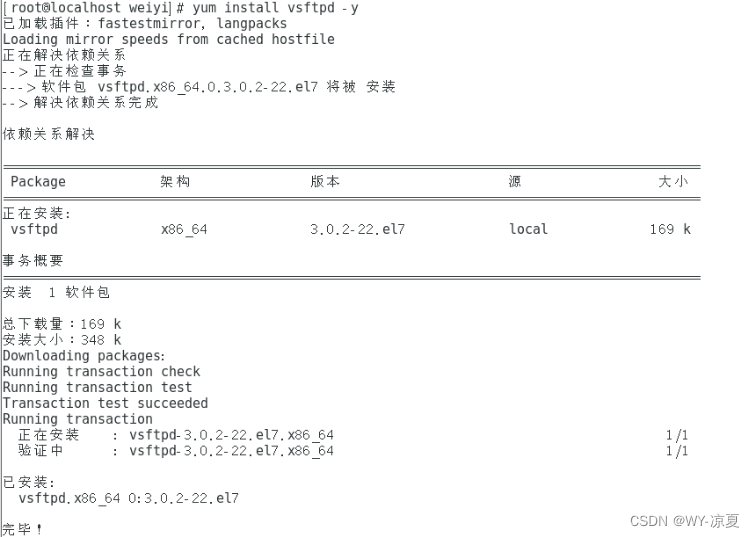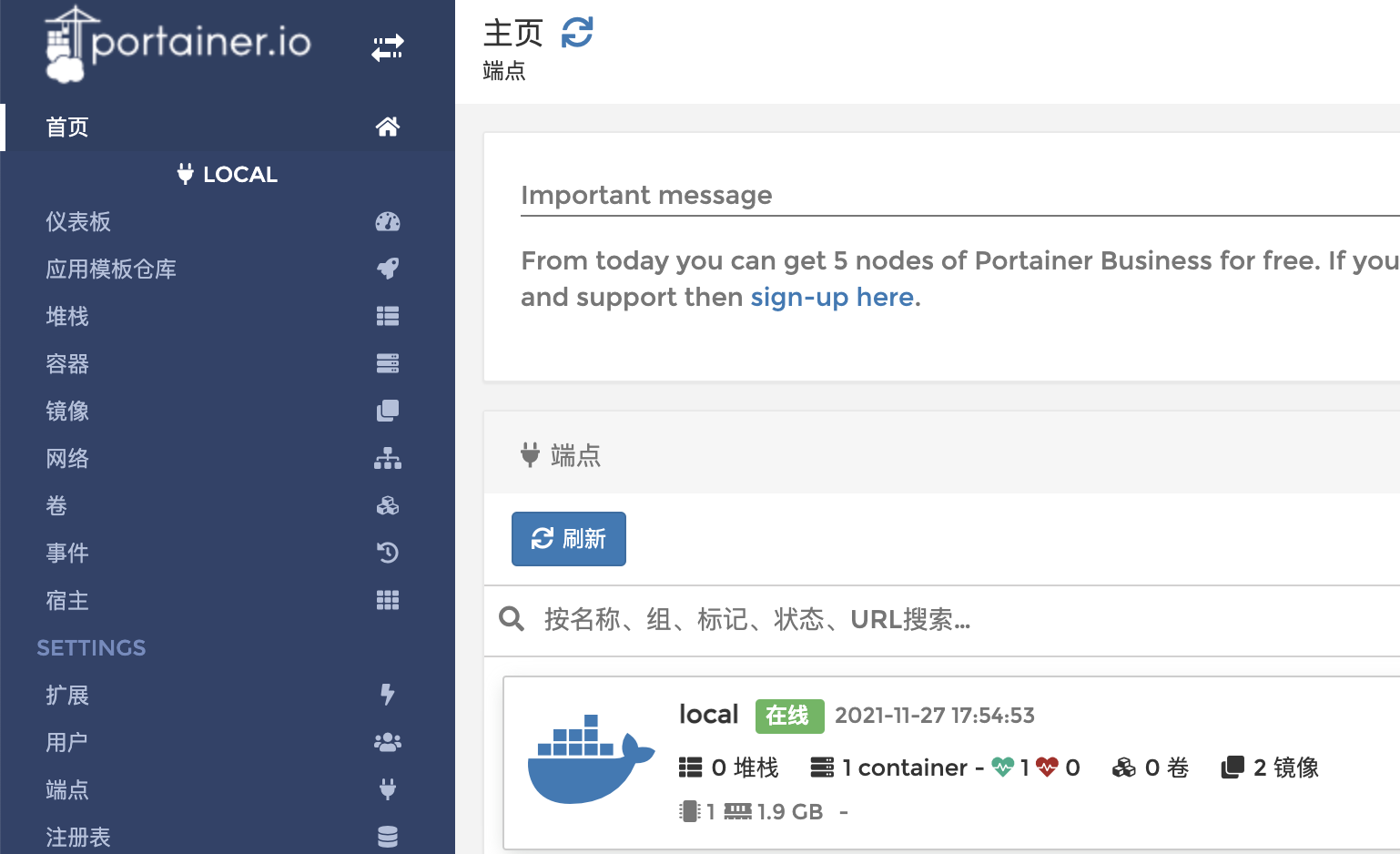本文介绍: 准备工作1、先备份虚拟机centos72、有Centos7镜像文件1、 从winscp导入CentOS7的镜像文件不知道怎么导入的看这个链接:winscp连接centos7这里传输后的目录要记得,我这里选择桌面目录下2、创建存储,挂载目录mkdir –p /yum/iso /创建存储centos镜像文件的目录mkdir –p /yum/local /创建挂载centos镜像文件的目录3、使用mv命令把CentOS放在iso目录里面,然后挂载到/yum/loc
不知道怎么导入的看这个链接:winscp连接centos7
声明:本站所有文章,如无特殊说明或标注,均为本站原创发布。任何个人或组织,在未征得本站同意时,禁止复制、盗用、采集、发布本站内容到任何网站、书籍等各类媒体平台。如若本站内容侵犯了原著者的合法权益,可联系我们进行处理。